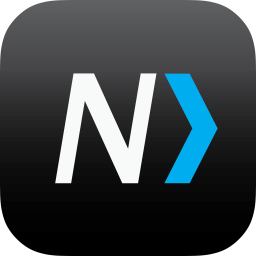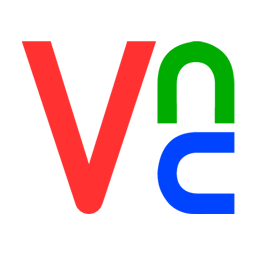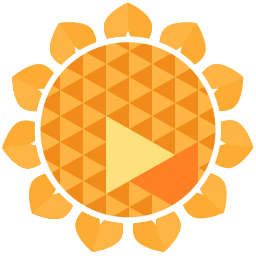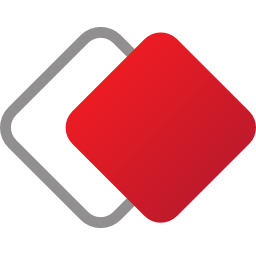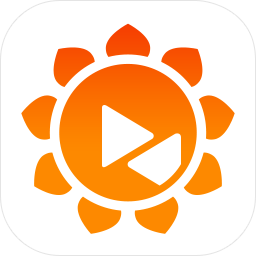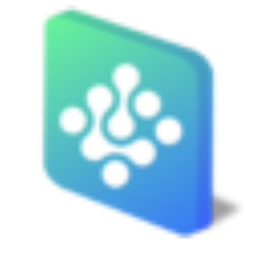
神卓远程
v3.1.2 官方版大小:14.2 MB 更新:2024/12/06
类别:网络软件系统:WinAll
分类分类
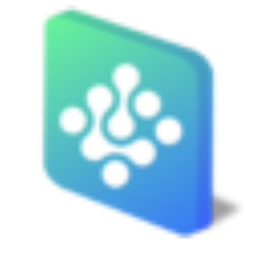
大小:14.2 MB 更新:2024/12/06
类别:网络软件系统:WinAll
神卓远程是一款功能强大、专业实用的桌面远程控制软件,该软件支持远程控制其他设备功能,通过该软件用户可以快速便捷的进行设备连接,并对设备进行流畅无延迟的设备操作;使用神卓远程这款软件无需时刻值守也可进行安全远程控制操作,该软件采用神卓Wangooe Tunnel穿透,打破内网隔阂,让用户有效进行安全的设备连接和设备连接管理,非常方便好用;神卓远程功能丰富且软件界面干净简洁,兼容剪切板同步、支持文件复制等多种操作,是一款非常优秀的远程控制软件。
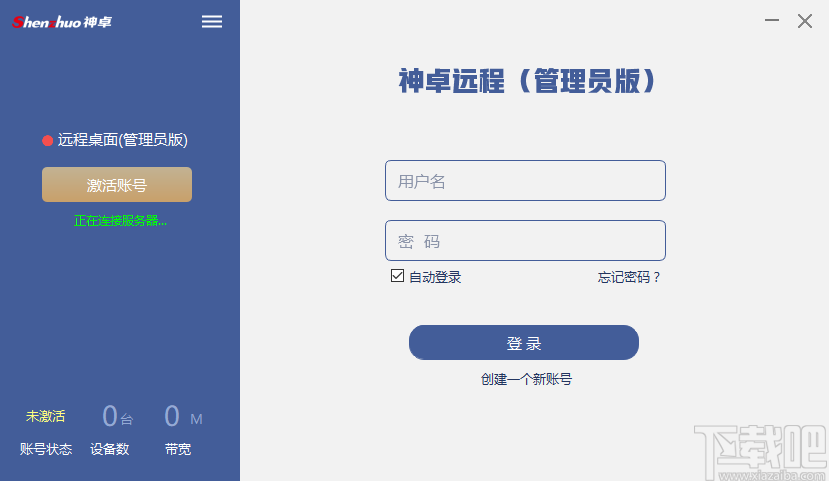
兼容剪切板同步、文件复制等常规操作
支持多设备、多种客户端远程、窗口缩放、UAC保护等。
支持标准的HTTPS安全传输
即开即用,一步添加映射规则,自动分配固定的公网地址
自定义顶级域名
支持HTTPS安全连接,加密传输更安心
生态逐步完善,API开发平台更在构建
内网穿透更好的体验,更快的速度。
神卓团队历时3年研发Wangooe Tunnel 的异步穿透技术,达到企业级使用标准,引领安全稳定连接。
服务有保障且功能稳定,已为国内多家科研机构和机关单位提供服务。
用户体验最大化,为广大中小企业网络连接和异地访问提供解决方案
方便快捷,Demo协同调试得心应手
无人值守,安全远程,采用神卓Wangooe Tunnel穿透,打破内网隔阂
1、完成软件安装双击软件借记卡进入远程桌面控制操作页面,该页面可以需要点击登录账号方可进行使用
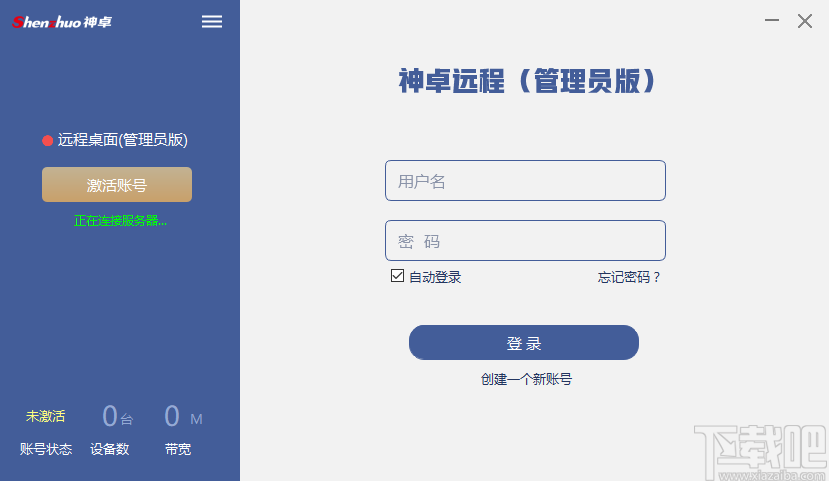
2、点击创建账号几人软件官方完整账号注册页面,点击输入手机号即可进行软件注册
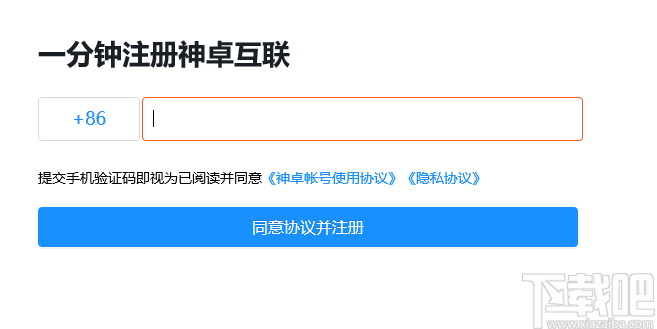
3、点击激活账号按钮即可进入软件官方网站账号注册页面,该页面可以进行软件更新和软件注册
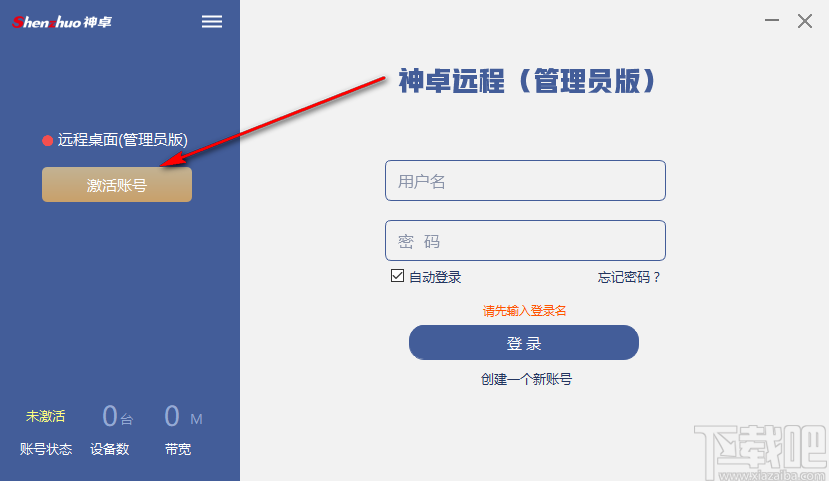
4、完成软件激活即可对设备进行远程控,点击选择设备即可进行设备操作
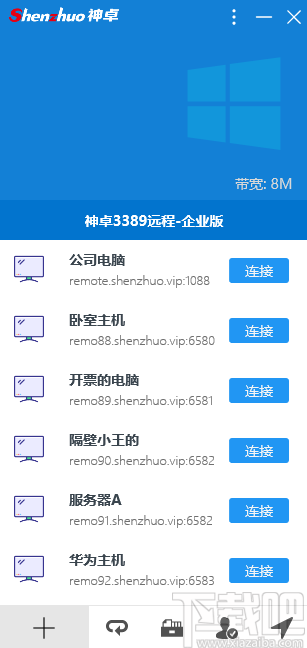
5、点击添加按钮可以进行连接设备添加,可以对设备进行编辑
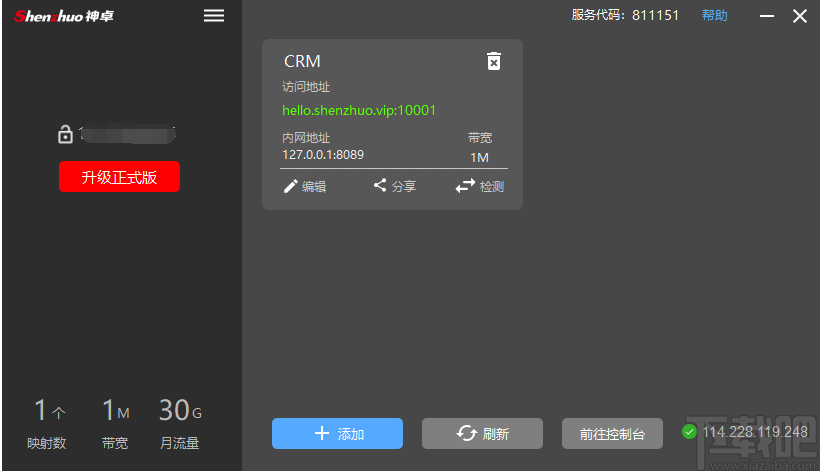
6、点击添加映射端口弹出应用名称设备,可以设备进行应用设置
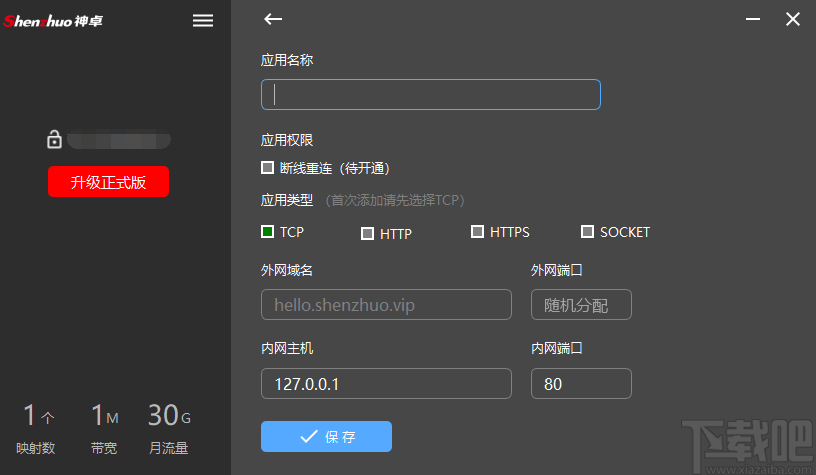
7、点击检测按钮即可对设备进行检测,方便用户维护设备操作稳定环境
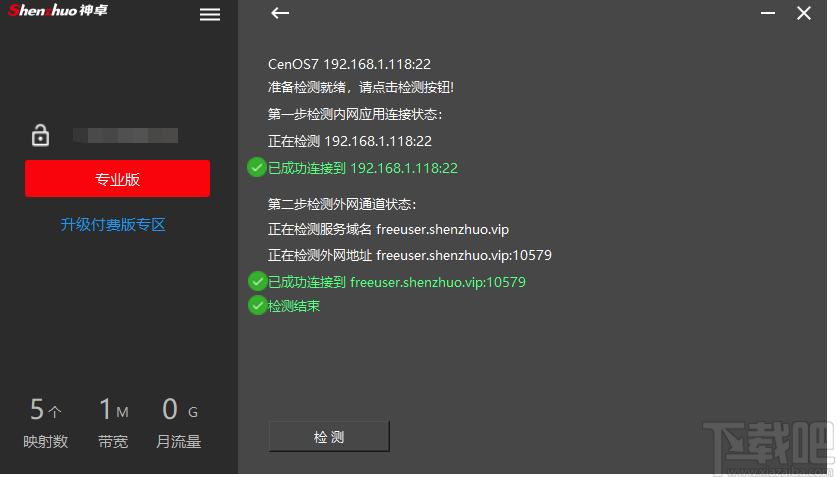
第一步,在神卓互联官网下载最新的客户端。
第二步,一路点击下一步安装(或者选择安装在自定义路径下)。
第三步,安装完成后桌面上会出现一个神卓互联客户端的图标,双击运行打开。
出现如下界面:
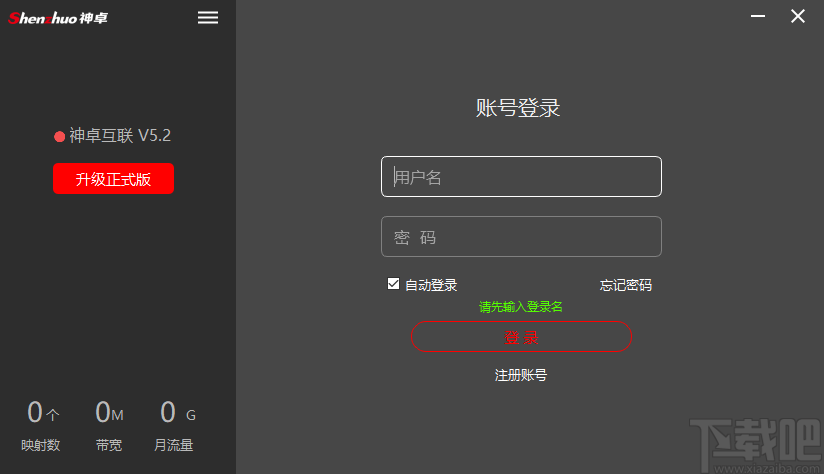
这个时候填写登录账号,如没有账号可在神卓互联官网https://www.shenzhuohl.com/ 注册一个用户账号,之后点击登录按钮。
如果登录成功,软件会跳转到主界面,如下:
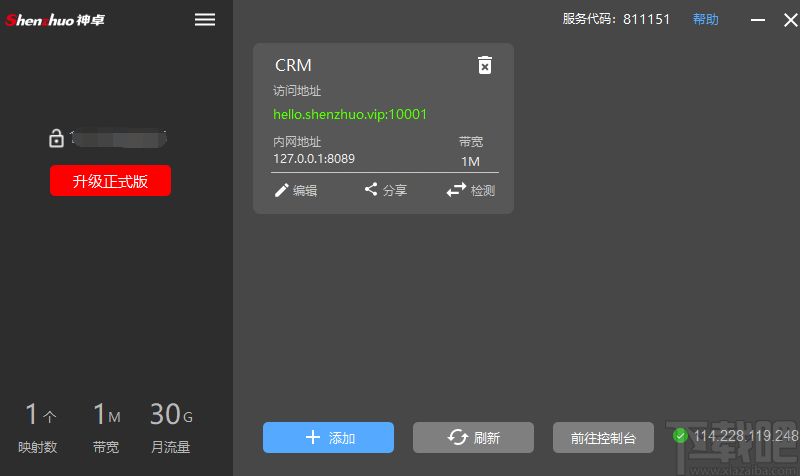
最下面一排有添加、刷新、前往控制台三个按钮。这个时候我们点击第一个添加按钮,创建一条映射规则。
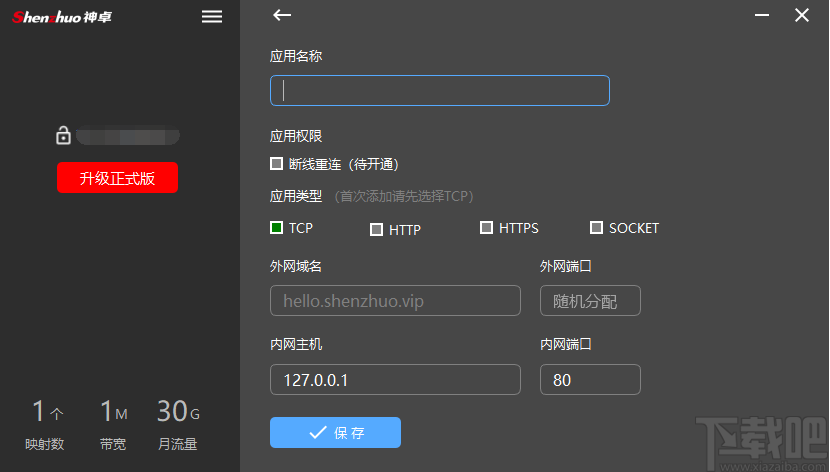
应用名称填写应用的名称。
外网域名和外网端口为系统随机,用户无需填写。
内网主机填写应用所在的主机地址,内网端口填写应用端口。
完成后点击保存按钮。
Q1.什么时候需要神卓远程桌面3389版?
神卓远程桌面3389版主要是用于异地办公使用,如在家里或出差外地访问专属自己或办公室电脑的场景。
Q2.是否支持手机等pad设备进行访问?
神卓远程桌面3389版软件提供客户端一键连接功能,对其它第三方远程应用提供地址连接服务。
Q3.免费版与付费版有什么区别?
体验版在服务器、速度、稳定性方面低于付费版的配置; 如需用在公司或正式发布,建议使用付费版。
Q4.远程开机后会自动启动吗?
使用开机设备唤醒主机后即可登录神卓远程桌面3389版进行远程。
Ping32局域网监控软件 网络软件39.43 MB3.5.9 官方版
详情Xmanager Enterprise 网络软件49.1 MB5.0.787.0 中文版
详情远程控制任我行 网络软件2.81 MB10.9 免费版
详情天易成网管软件 网络软件18.35 MB4.61 官方版
详情TightVNC Java Viewer 网络软件748 KB2.7.2 免费版
详情RealVNC 网络软件5.75 MB5.2.3 官方版
详情RealVNC Enterprise 网络软件5.74 MB4.6.3 企业版
详情GoToMyCloud 网络软件11.85 MB3.0.0 官方版
详情MultiDesk 网络软件357 KB3.16.0.260 免费版
详情Radmin 网络软件8.47 MB3.5 中文版
详情Dameware Mini Remote Control 网络软件54.55 MB11.2.0.84 官方版
详情Dameware Mini Remote Control 网络软件54.65 MB11.2.0.84 官方版
详情摄像头远程监控精灵 网络软件4.01 MB4.65 免费版
详情Qustodio 网络软件1.96 MB170.5.240.0 免费版
详情HTTPSniffer 网络软件260 KB1.2 绿色版
详情Alchemy Eye PRO 网络软件5.92 MB11.4 官方版
详情XT800个人版 网络软件5.01 MB4.1.5.4221
详情XT800远程控制软件 网络软件4.97 MB4.1.5.4221
详情易维帮助台 网络软件8.57 MB4.0.1 官方版
详情慧龙同步专家远程版 网络软件3.0 MBv5.9.411 官方版
详情点击查看更多
远程控制软件 网络软件3.6 MB9.1.0.53088 免费版
详情emwork企业计算机监管系统 网络软件25.3 MBv3.7.44 官方版
详情AnyDesk(远程桌面连接) 网络软件3.52 MBv6.1.5 绿色版
详情向日葵主控端 网络软件3.13 MB3.0.1.22088 官方版
详情超级眼电脑监控软件 网络软件13.64 MB8.01 官方版
详情天石打印机监控系统 网络软件2.63 MB3.0 官方版
详情RS Agent 网络软件2.53 MB2.0 官方版
详情九连环远程接入软件客户端 网络软件1.78 MB2.0 官方版
详情企业员工计算机监控系统 网络软件3.6 MB1.0.0 官方版
详情XPCSpy Pro 网络软件1.98 MB3.40 官方版
详情远程机器人 网络软件24.19 MB2.1 官方版
详情remoteControlPanel 网络软件1.59 MB1.0.0 官方版
详情赛速天眼之赛速象 网络软件5.34 MB1.7.514 官方版
详情SmartCode Vnc Manager Enterprise Edition x64 网络软件28.9 MB6.9.9.0 官方版
详情机房管理监视系统 网络软件942 KB1.0.0 官方版
详情网络唤醒|远程开机 网络软件1.62 MB2.08 官方版
详情Specrem 网络软件2.72 MB6.2 官方版
详情家的宝家庭监控软件标准版 网络软件4.12 MB0.0.0.0 官方版
详情波尔远程控制 网络软件7.67 MB12.5 官方版
详情天易成网络管理系统 网络软件15.76 MB4.91.0.0 官方版
详情点击查看更多
水果机投币游戏机单机版免费版 休闲益智0MBv1.0
详情震东济南棋牌官方网站安卓版 休闲益智61.5MBv7.2.0
详情ky棋牌网站大全98 休闲益智61.5MBv7.2.0
详情彩虹多多彩票正版 生活服务33.2MBv9.9.9
详情777水果机免费单机版 休闲益智0MBv1.0
详情心悦吉林麻将完整版 休闲益智0MBv1.0
详情天天炸翻天单机版 休闲益智61.5MBv7.2.0
详情角落棋牌官方网站 休闲益智61.5MBv7.2.0
详情一木棋牌蓝色旧版老版本2017年 休闲益智61.5MBv7.2.0
详情琼星海南麻将官方下载安装2024 休闲益智61.5MBv7.2.0
详情狂暴捕鱼官网有330.3版本 休闲益智61.5MBv7.2.0
详情ky棋牌苹果版本 休闲益智61.5MBv7.2.0
详情炸金花下载官方下载 休闲益智61.5MBv7.2.0
详情老式水果机下载 休闲益智0MBv1.0
详情老式水果机游戏 休闲益智0MBv1.0
详情开元棋脾595cc 休闲益智61.5MBv7.2.0
详情狂暴捕鱼官网有330.3版本官方 休闲益智61.5MBv7.2.0
详情彩虹多多专享版 生活服务33.2MBv9.9.9
详情琼崖海南麻将15app下载 休闲益智61.5MBv7.2.0
详情开元棋盘财神捕鱼官网版下载 休闲益智54.7MBv7.2.0
详情点击查看更多